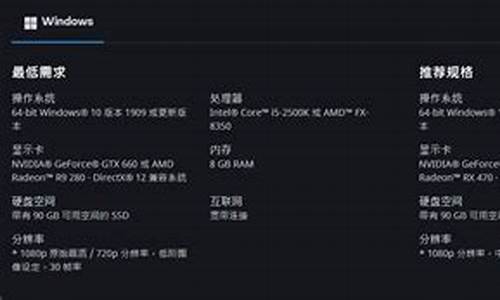电脑系统怎么保存镜像文件,如何保存镜像文件
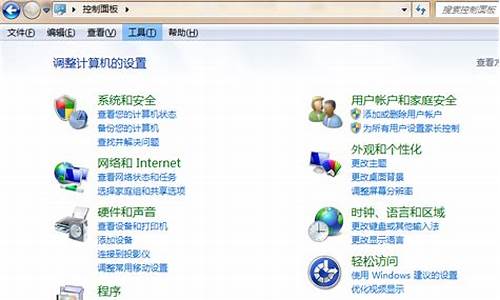
光盘具备稳定的数据存储功能,广泛应用于制作系统光盘、音乐视频光盘等等,但是光盘也容易损坏,如果光盘受损就无法读取数据,所以很多人都将光盘里的文件提取出来,文件格式一般是.iso,那么要怎么从光盘提取iso镜像文件呢?这边以系统光盘为例,教大家通过光盘制作ISO镜像文件的方法。
一、所需工具
1、配置有光驱的电脑
2、需要提取ISO文件的光盘
3、映像制作工具:UltraISO光盘制作工具9.5破解版
二、操作步骤如下
1、在电脑上放入光盘,右键以管理员身份打开UltraISO工具;
2、点击菜单来的“工具”—“制作光盘映像文件”;
3、CD-ROM驱动器会自动识别到光盘,然后设置“输出映像文件名”,包括路径和文件名,输出格式选择“标准ISO”;
4、确认无误后,点击“制作”,在这个界面,开始执行ISO制作过程,等待即可;
5、制作完成后,我们进入ISO文件所在路径,如图所示,这就是我们要提取的光盘ISO文件。
以上就是从光盘提取ISO镜像文件的方法,只需借助UltraISO工具,就可以将光盘文件制作成ISO文件,非常方便。
使用GHOST软件备份系统即可。
1、网上下载一键GOST安装好,重启电脑运行一键gost-选择手动进入GOST。
2、进入GHOST 的操作界面,点OK。
3、选择菜单到 Local(本机)--Partition(分区)--ToImage(备份系统)。
4、挑选硬盘此处显现的是第一个硬盘的信息。
5、确认后将呈现下一个操作界面,在这里选择要备份的分区。
6、选择保存为除C盘以外的其他分区。选择好路径填写文件名SAVE即可。
7、确认后到下面的步骤,此处是提示您挑选压缩形式。
8、此处是提示挑选能否开始备份,选择“Yes”开始备份。
9、等待进度条读完即完成了备份,重启电脑-进入系统找到备份的文件名复制到U盘即可。
所谓镜像文件其实和ZIP压缩包类似,它将特定的一系列文件按照一定的格式制作成单一的文件,以方便用户下载和使用,例如一个测试版的操作系统、游戏等。
镜像文件不仅具有ZIP压缩包的"合成"功能,它最重要的特点是可以被特定的软件识别并可直接刻录到光盘上。其实通常意义上的镜像文件可以再扩展一下,在镜像文件中可以包含更多的信息。
比如说系统文件、引导文件、分区表信息等,这样镜像文件就可以包含一个分区甚至是一块硬盘的所有信息。使用这类镜像文件的经典软件就是Ghost,它同样具备刻录功能,不过它的刻录仅仅是将镜像文件本身保存在光盘上,而通常意义上的刻录软件都可以直接将支持的镜像文件所包含的内容刻录到光盘上。
声明:本站所有文章资源内容,如无特殊说明或标注,均为采集网络资源。如若本站内容侵犯了原著者的合法权益,可联系本站删除。